Twoje pliki wymagają naprawy — błąd aplikacji EA
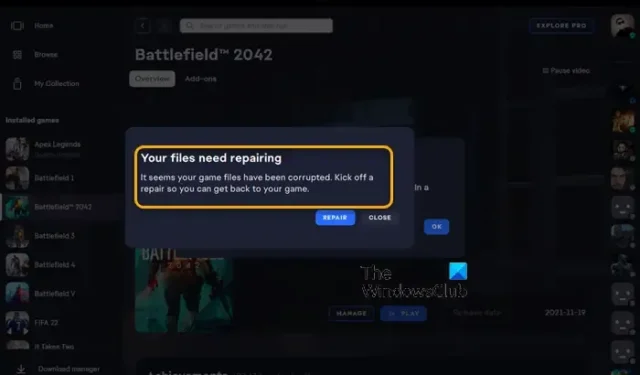
Niektórzy gracze komputerowi zgłaszali, że gdy próbują pobrać lub uruchomić dowolną grę za pomocą aplikacji EA Desktop na komputerze do grania z systemem Windows 11 lub Windows 10, natychmiast otrzymują komunikat Twoje pliki wymagają naprawy . Jeśli napotykasz podobny problem, ten post ma na celu pomóc Ci w znalezieniu rozwiązań, które możesz zastosować, aby rozwiązać problem w systemie.
Twoje pliki wymagają naprawy
Wygląda na to, że twoje pliki gry zostały uszkodzone. Rozpocznij
naprawę, aby móc wrócić do gry.
Twoje pliki wymagają naprawy — błąd aplikacji EA
Jeśli podczas próby wykonania określonych zadań w aplikacji EA, takich jak pobieranie lub uruchamianie dowolnej gry na komputerze z systemem Windows 11/10, zostanie wyświetlony monit informujący, że Twoje pliki wymagają naprawy, to poniżej, w przypadkowej kolejności, przedstawiono nasze zalecane rozwiązania które można zastosować w celu rozwiązania problemu na komputerze.
- Wstępna lista kontrolna
- Użyj klienta Steam
- Sprawdź spójność plików gry
- Uruchom CHKDSK
- Rozwiązywanie problemów w stanie czystego rozruchu
- Ponownie zainstaluj aplikację EA/klienta Origin i grę
Przyjrzyjmy się opisowi procesu w odniesieniu do każdego z wymienionych rozwiązań.
1] Wstępna lista kontrolna
Zanim przejdziesz dalej, spróbuj wykonać to samo zadanie, co w przypadku aplikacji EA, ale używając programu uruchamiającego/klienta Origin (jeśli musisz zainstalować aplikację Origin dla systemu Windows, możesz ją pobrać ze strony dm.origin.com/download, a jeśli wystąpi ten sam problem, zastosuj się poniższe rozwiązania w obu przypadkach.
2] Użyj klienta Steam
Ponieważ otrzymujesz komunikat Twoje pliki wymagają naprawy w aplikacji EA i kliencie Origin w systemie Windows 11/10, jako możliwe obejście problemu możesz użyć klienta Steam do swoich gier. Jeśli to rozwiąże problem, to dobrze, w przeciwnym razie przejdź do następnego rozwiązania.
3] Sprawdź integralność plików gry
Tutaj możesz również naprawić grę w Origin, wykonując następujące kroki:
- Najpierw uruchom klienta Origin na swoim komputerze.
- Teraz przejdź do sekcji Moja biblioteka gier .
- Następnie znajdź problematyczną grę i kliknij ją prawym przyciskiem myszy.
- Następnie z wyświetlonego menu kontekstowego wybierz opcję Napraw i pozwól jej zweryfikować i naprawić pliki gry.
- Po zakończeniu sprawdź, czy możesz grać w swoją grę bez problemu, czy nie.
4] Uruchom CHKDSK
To rozwiązanie wymaga uruchomienia CHKDSK , wykonując poniższe czynności i sprawdzenia, czy to ci pomoże.
- Naciśnij klawisz Windows + R, aby wywołać okno dialogowe Uruchom.
- W oknie dialogowym Uruchom wpisz cmd, a następnie naciśnij klawisze CTRL + SHIFT + ENTER , aby otworzyć wiersz polecenia w trybie podwyższonych uprawnień .
- W oknie wiersza polecenia wpisz poniższe polecenie i naciśnij Enter.
chkdsk g: /x /f /r
Gdzie :
- Przełącznik /f mówi CHKDSK, aby naprawił wykryte błędy.
- Przełącznik /r Identyfikuje uszkodzone sektory i podejmuje próbę odzyskania oraz przywraca czytelne informacje.
- Przełącznik /x wymusza odmontowanie dysku przed rozpoczęciem procesu.
- g: reprezentuje literę dysku, który chcesz sprawdzić pod kątem błędów.
Otrzymasz następującą wiadomość:
Nie można uruchomić programu CHKDSK, ponieważ wolumin jest używany przez inny proces. Czy chcesz zaplanować sprawdzenie tego woluminu przy następnym uruchomieniu systemu? (T/N).
Naciśnij klawisz Y na klawiaturze, a następnie uruchom ponownie komputer, aby CHKDSK sprawdził i naprawił błędy na dysku twardym komputera.
Po zakończeniu działania narzędzia CHKDSK sprawdź, czy problem został rozwiązany. Jeśli nie, przejdź do następnej poprawki.
5] Rozwiązywanie problemów w stanie czystego rozruchu
Niepotrzebne pliki systemowe i pamięci podręcznej, procesy i usługi obecne lub uruchomione na komputerze mogą powodować ten błąd. W takim przypadku możesz rozwiązać problem w stanie czystego rozruchu i sprawdzić, czy problem został rozwiązany. W przeciwnym razie wypróbuj następne rozwiązanie. Jeśli oprogramowanie/gra działa płynnie w stanie czystego rozruchu, może być konieczne ręczne włączenie jednego procesu po drugim i sprawdzenie, który sprawca stwarza problemy. Po zidentyfikowaniu go należy go wyłączyć lub odinstalować oprogramowanie korzystające z tego procesu winowajcy.
6] Ponownie zainstaluj aplikację EA/klienta Origin i grę
jeśli nic nie działa, możesz ponownie zainstalować aplikację EA/klienta Origin oraz grę i sprawdzić, czy to pomoże.
Każde z tych rozwiązań powinno działać dla Ciebie!
Ile czasu zajmuje EA naprawa gry?
Naprawa gry ze wszystkimi pakietami zajmuje około 10 minut przy dobrym procesorze i świeżym dysku prędkości. Na starszym, wolniejszym typie dysku naprawianie gry może trwać nawet dwa razy dłużej. Jakość komputera wpływa na szybkość.
Co powoduje uszkodzenie plików gry?
Gdy występuje problem z procedurą zapisywania, często dochodzi do uszkodzenia pliku. Zapisany plik prawdopodobnie zostanie uszkodzony w przypadku awarii komputera. Innym czynnikiem mogą być nośniki pamięci zainfekowane złośliwym oprogramowaniem i wirusami lub uszkodzone części dysku twardego.



Dodaj komentarz